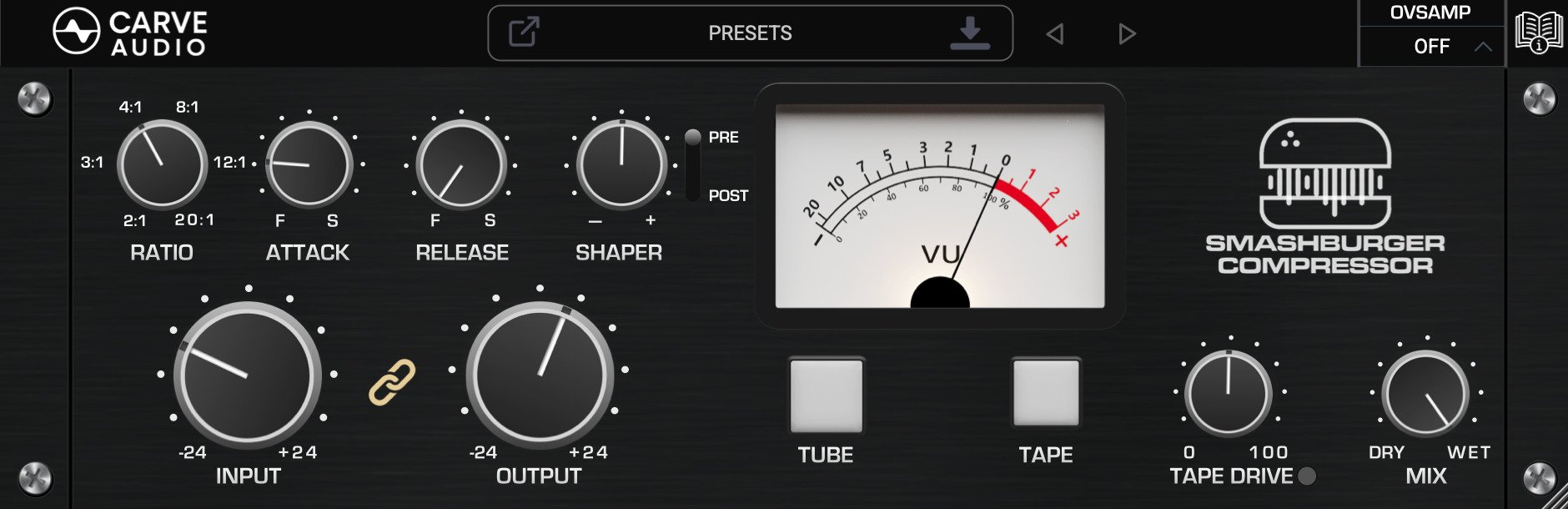2021년 4월 1일 업데이트됨
참고: 믹서, 펌웨어 업데이트 및 확장된 프리셋 편집에 액세스하려면 Universal Control을 설치하십시오. 계시자 동적 다운로드
Windows 시스템에서 Revelator Dynamic을 사용할 때 마이크는 편집 소프트웨어 이외의 대부분의 응용 프로그램에서 WDM Revelator Dynamic 으로 표시됩니다 . DAW , NLE 등
Skype 및 Edge와 같은 앱은 Revelator WDM Revelator Dynamic을 사용합니다 .
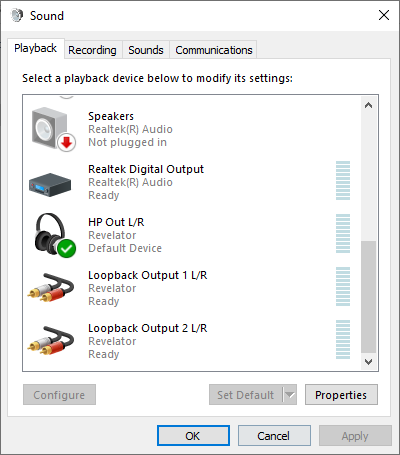
ASIO 드라이버 이름을 사용하는 응용 프로그램 내부는 " Revelator ASIO " 입니다.
맞춤형 ASIO 드라이버 이름은 Revelator ASIO입니다.
.
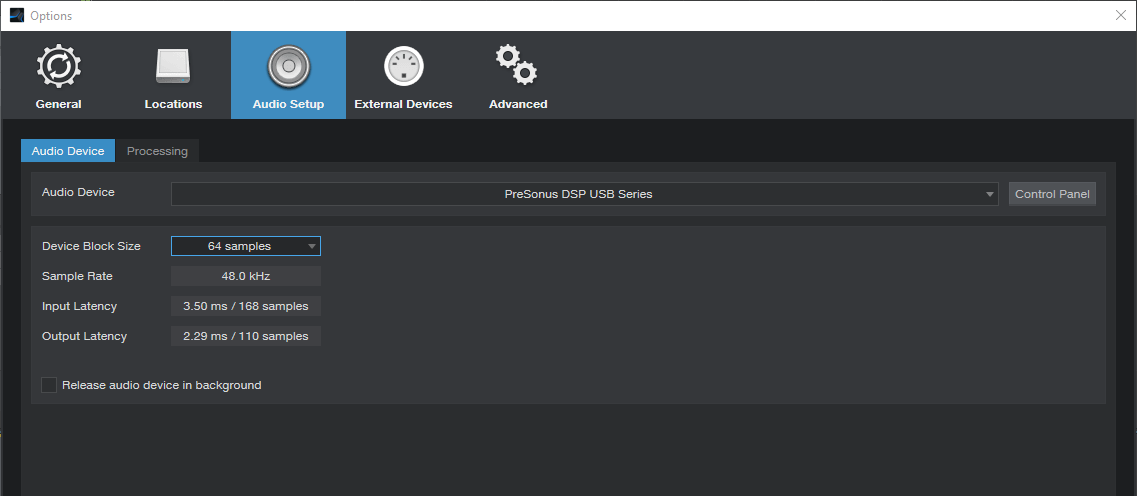
루프백 설정:
참고: Windows 컴퓨터에서 Revelator는 항상 "단일 모드"에 있습니다.
- Studio One 5에서 계시자 템플릿을 엽니다 (더 많은 팁은 템플릿에 있습니다)
- 두 개의 음원을 엽니다. 전. 스카이프 & 에지
- 루프백 출력 1로 보내도록 Skype에서 오디오 설정
- Edge에서 루프백 출력 2로 오디오 설정
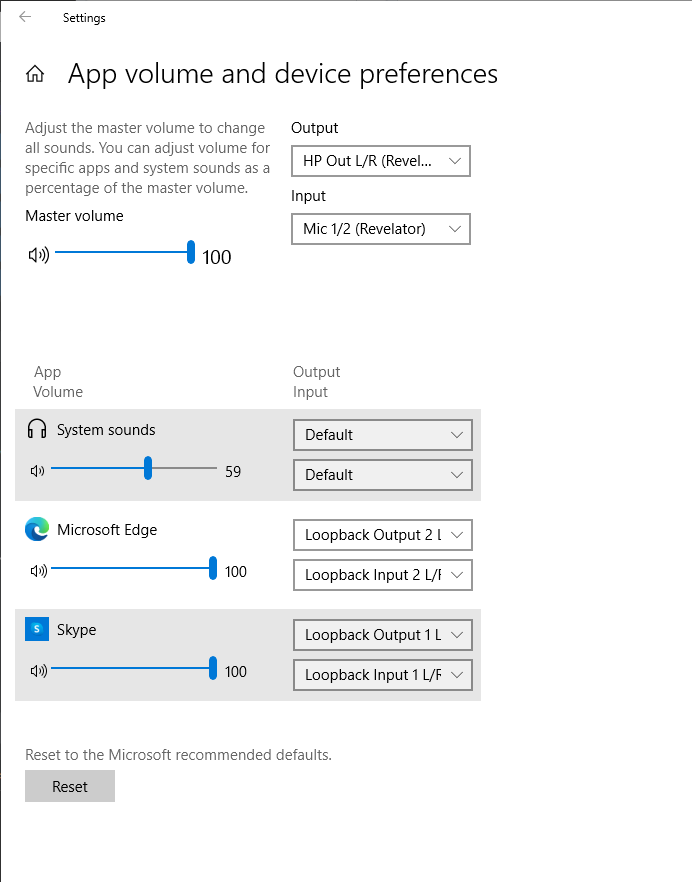
- 범용 컨트롤을 사용하여 오디오를 분리하거나 단일 스테레오 스트림으로 병합
- Studio One에 녹음(가상 게스트와 함께 자신의 팟캐스트를 진행하는 경우 컴퓨터를 계속 사용할 수 있는 동안 모두 가능)
==================================================== ================